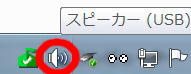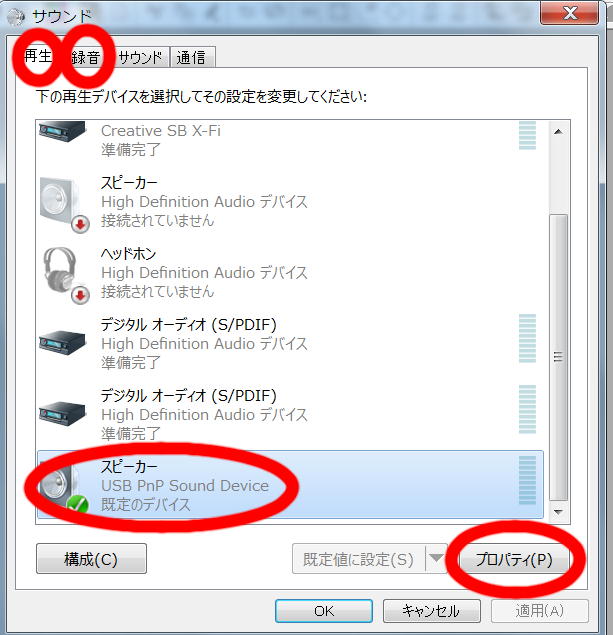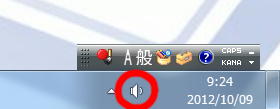
再生には Windows パソコンなら WindowsMediaPlayer を使うのが簡単です. 録音は自分のノートパソコンなら「ボイスレコーダ(Windows10)」「サウンドレコーダ(Windows7)」が標準で備わっているので, とりあえずはそれが使えます.PCルームのWindows10はストアアプリがありませんが,授業で使うpraatから「New」「Record mono Sound」を選び,SoundRecorder を起動して録音ができます。
本格的に長時間の録音をするには, 専用のソフトウェアを利用する方が無難です. 実績あるフリーエディタとして audacity がお勧めですが,授業では praat を利用しますので,録音もそれを使ってできます.
<PCルームで音が出ない!録音できない!ときは?>
まず,ヘッドセットのプラグが正しくPC側に差し込まれているか確認してください。 ピンク色がマイク,緑がヘッドホンです。マイクを差し込まないと録音デバイスが認識されず,レコーダは動きません。
それでも音が出ないときは,まず下のタスクバー右にあるスピーカのアイコンを「右」クリックしたメニューから「再生デバイス」を選び,
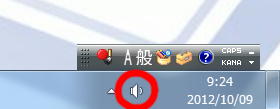
「再生」タブの「スピーカ」の「プロパティ」をクリック,
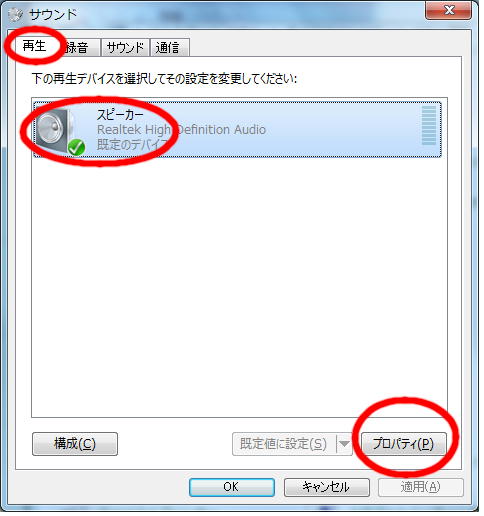
「レベル」タブの音量のバーを調整してください。
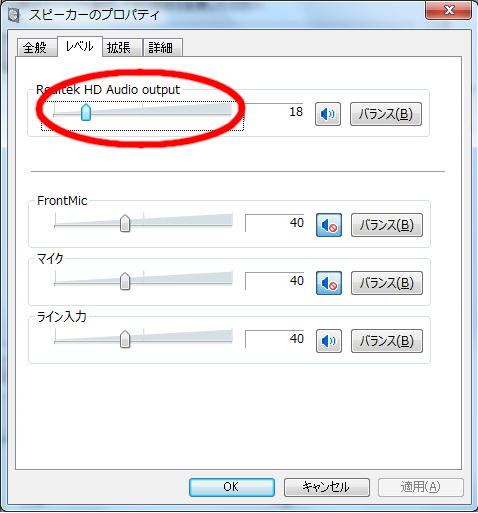
「録音」は「マイク」の「プロパティ」をクリックし,
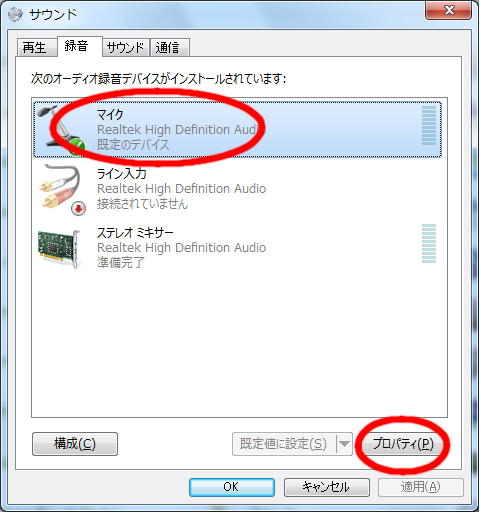
「レベル」を上げて調整してください。
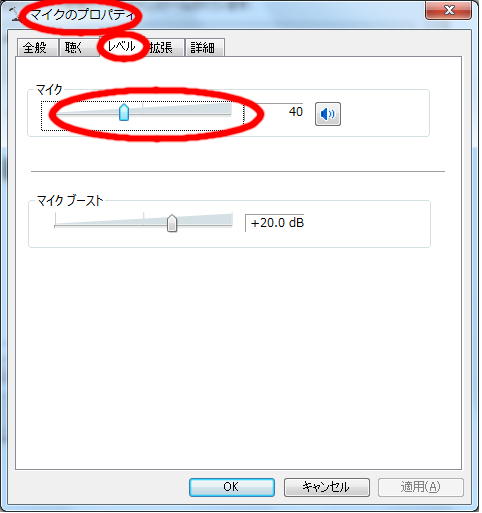
香川大学のPCルームでは,変更した音量がログオンのたびに,元に戻ってしまいます。音量が小さすぎるときは,毎回上記の操作を行う必要があります。
 うまく再生・録音できないときは,やはり下部右のスピーカのアイコンを右クリックし「再生デバイス」を選び,
うまく再生・録音できないときは,やはり下部右のスピーカのアイコンを右クリックし「再生デバイス」を選び,